
สวัสดีครับ หลังจากห่างหายไปนาน ในบทความนี้ผมจะขอแนะนำวีธีลงระบบปฏิบัติการ Ubuntu 18.04 desktop ซึ่งเป็น Linux ตัวหนึ่งครับ สำหรับใครที่ยังไม่รู้จักว่า Linux คืออะไรสามารถอ่านได้ในบทความ A19_WhatIs03_Linux นะครับ
สิ่งที่ต้องเตรียมคือ USB flash drive ขนาด 4 GB ขึ้นไป
***อย่าลืม Backup ไฟล์ที่ยังต้องการเก็บไว้ด้วยนะครับ***
หมายเหตุ: รูปภาพส่วนใหญ่มาจาก [1]
1. เข้าไปที่เว็บ https://ubuntu.com/download/desktop แล้วกดดาวน์โหลดเวอร์ชันที่ต้องการ ในตัวอย่างนี้จะใช้ Ubuntu 18.04.3 LTS
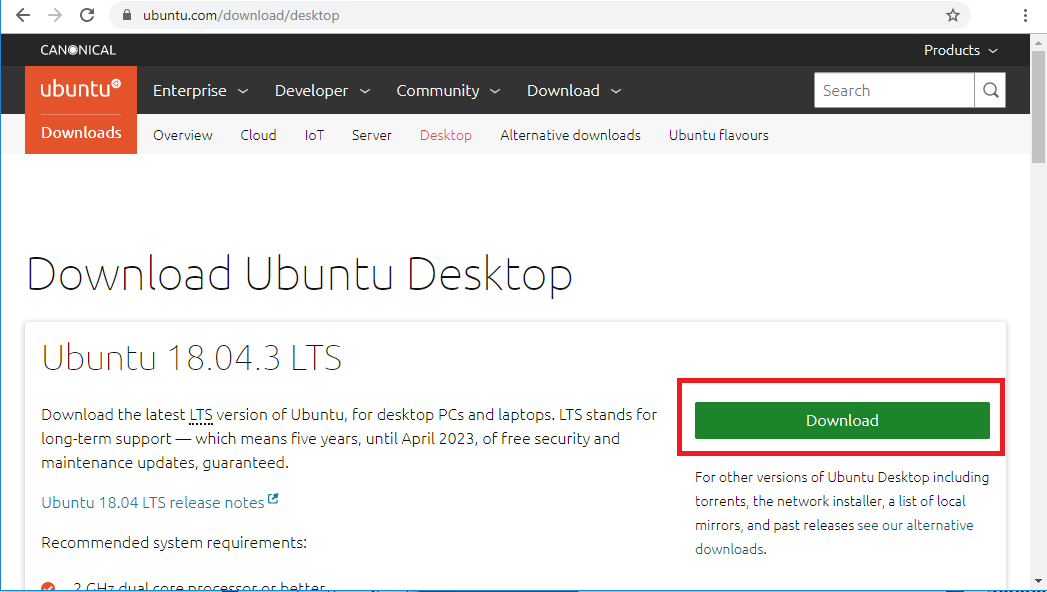
2. รอจนเสร็จจะได้ไฟล์ .iso มา

3. ดาวน์โหลดโปรแกรม Rufus จากเว็บ https://rufus.ie/ แล้วทำการติดตั้งให้เรียบร้อย
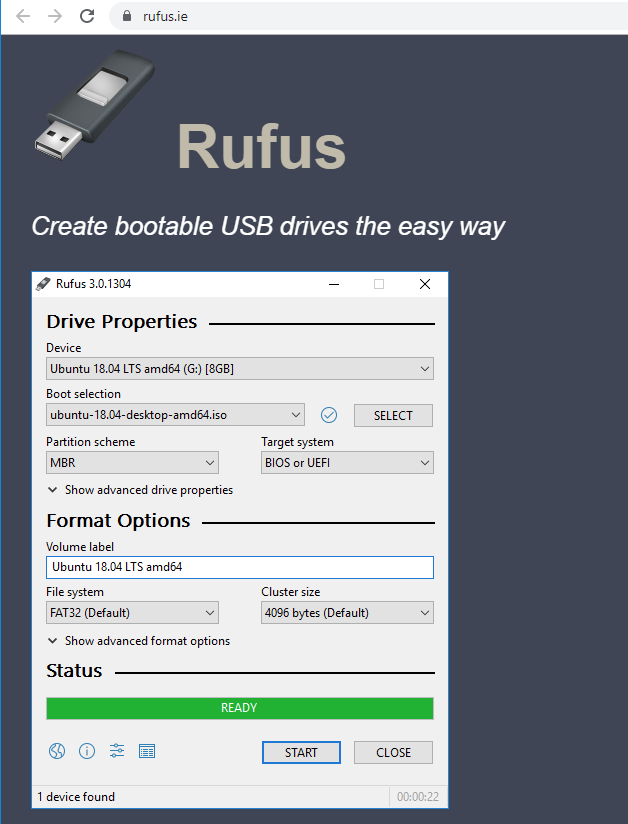
4. เสียบ USB flash drive เข้าคอมพิวเตอร์ จากนั้นเปิดโปรแกรม Rufus ขึ้นมาแล้วเลือก Device ที่ต้องการ ในตัวอย่างนี้เลือกไดรว์ F
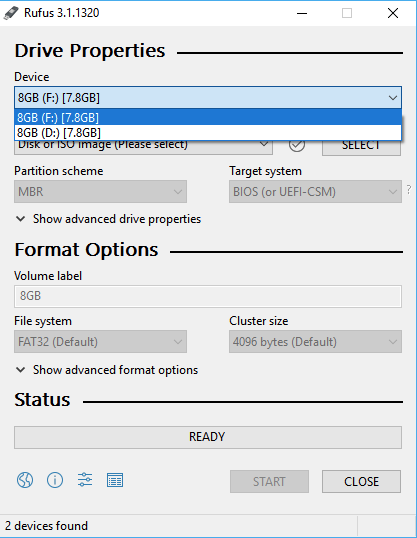
5. ที่ช่อง Boot Selection ให้เลือกเป็น FreeDOS จากนั้นกดปุ่ม SELECT เพื่อเลือกไฟล์ .iso
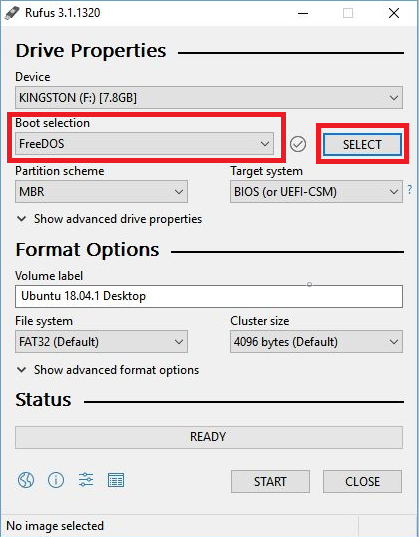
6. เลือกไฟล์ .iso ที่ดาวน์โหลดมาในขั้นตอนที่ 2 แล้วกดปุ่ม Open
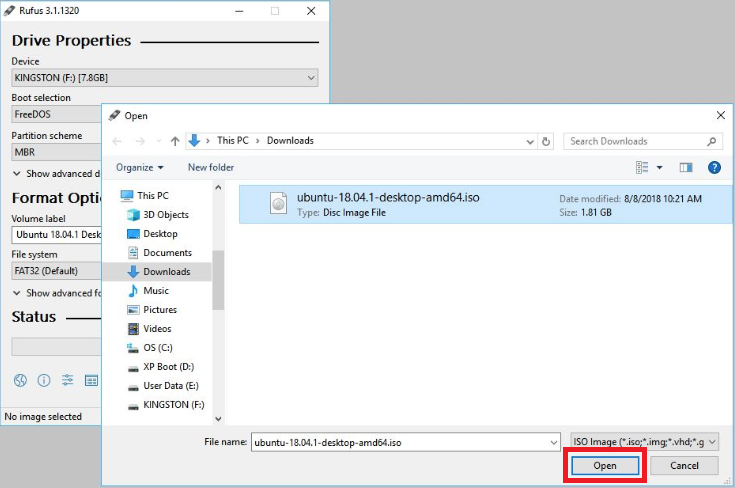
7. กดปุ่ม START
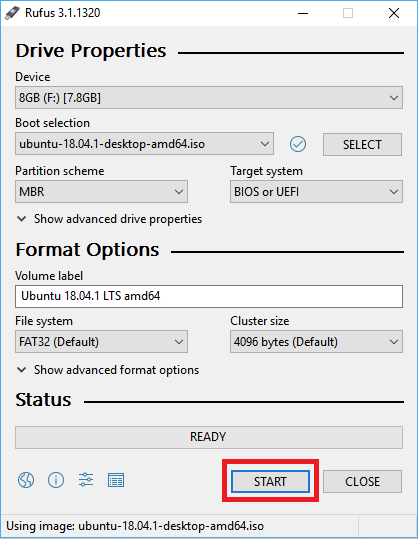
8. ถ้าเจอข้อความเตือนแบบในภาพให้กด Yes
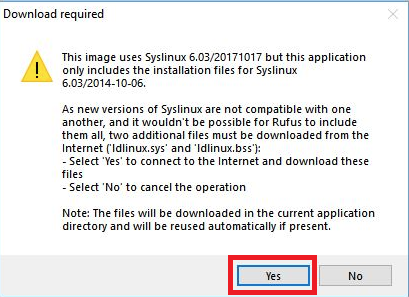
9. ถ้าเจอคำถามแบบในภาพให้กด OK
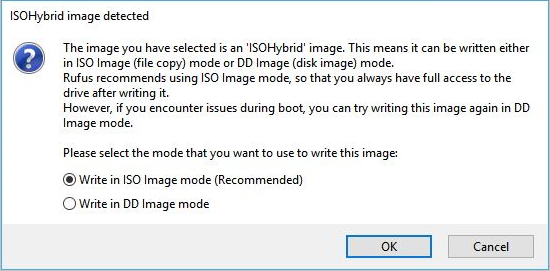
10. Rufus จะเตือนอีกครั้งว่าข้อมูลใน USB นี้จะหายทั้งหมด ถ้ามั่นใจว่าจะใช้ USB นี้ก็กด OK
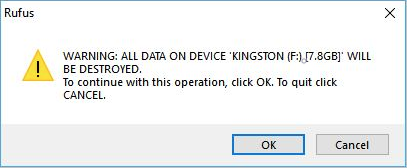
11. รอจนเสร็จ (แถบสีเขียวเต็ม และขึ้นข้อความ READY) ตอนนี้เราจะได้ Bootable USB flash drive พร้อมสำหรับนำไปใช้แล้ว ให้กด CLOSE เพื่อปิดโปรแกรม
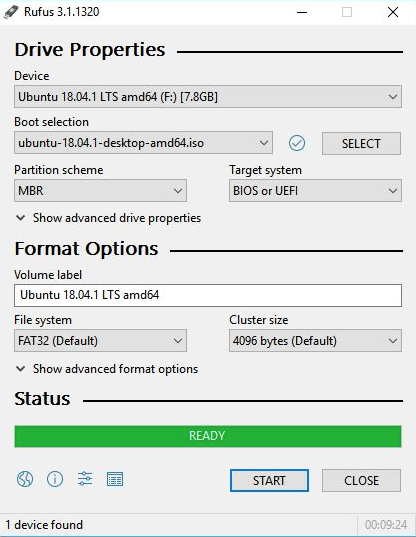
***ก่อนลง Ubuntu อย่าลืม Backup ไฟล์ที่ยังต้องการเก็บไว้ไปใส่ฮาร์ดดิสก์ลูกอื่นหรือตัวบันทึกข้อมูลต่างๆไว้ก่อนนะครับ***
หมายเหตุ: รูปภาพส่วนใหญ่มาจาก [2]
1. เอา Bootable USB flash drive ที่สร้างเสร็จแล้วเสียบที่ช่อง USB ของคอมพิวเตอร์ที่ต้องการติดตั้ง Ubuntu แล้วกดเปิดเครื่องคอมพิวเตอร์ จากนั้นให้เข้าเมนู Boot
หมายเหตุ: ในขั้นตอนนี้จะขึ้นกับแต่ละเครื่องว่าต้องกดปุ่มอะไร ให้ลองอ่านที่ข้อความด้านล่างตอนที่เปิดเครื่องดูนะครับ บางเครื่องต้องกด F12 บางเครื่องก็อาจจะเป็น F10, F2 ฯลฯ
2. ที่เมนู Boot ให้เลือก USB device ที่ถูกต้อง
3. เลือกภาษา จากนั้นกด Install Ubuntu
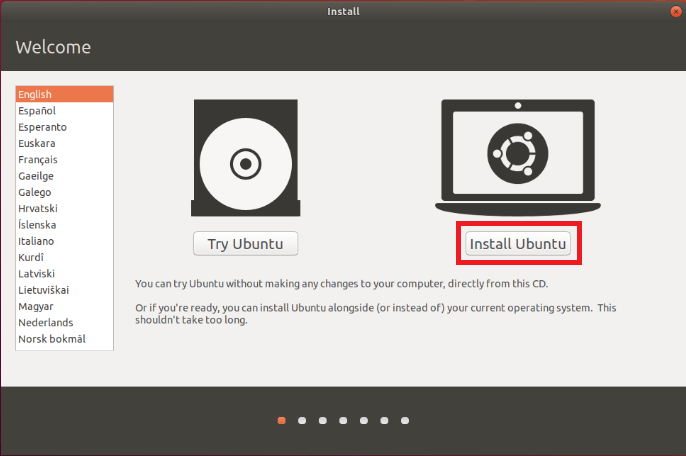
4. เลือก Keyboard Layout แล้วกด Continue
5. เลือก Normal Installation และถ้าเครื่องต่ออินเตอร์เน็ตได้ก็เลือก Download updates while installing Ubuntu ด้วย จากนั้นกด Continue
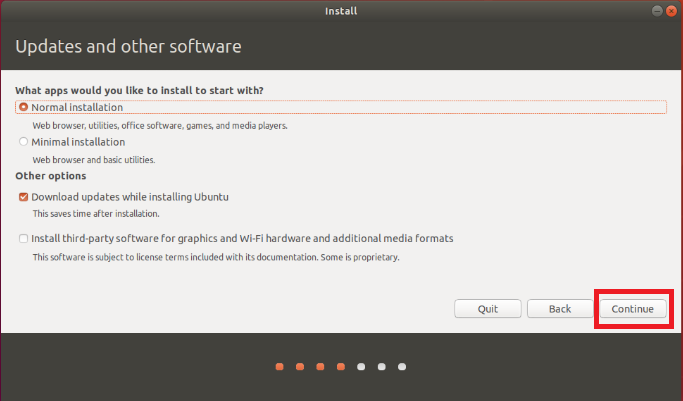
6. เลือกว่าต้องการติดตั้งแบบไหน กรณีลงฮาร์ดดิสก์ลูกใหม่หรือแบบลบทุกอย่างในฮาร์ดดิสก์เลยก็เลือก Erase disk and install Ubuntu แล้วกด Install Now
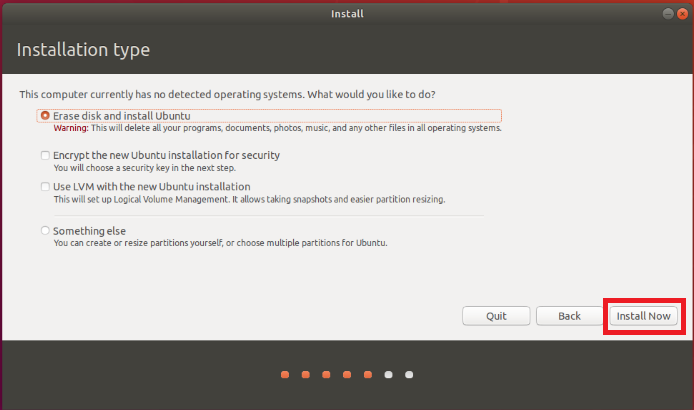
7. จะมีหน้าต่างขึ้นเตือนอีกครั้ง ถ้ามั่นใจว่าเลือกถูกแล้วก็กด Continue
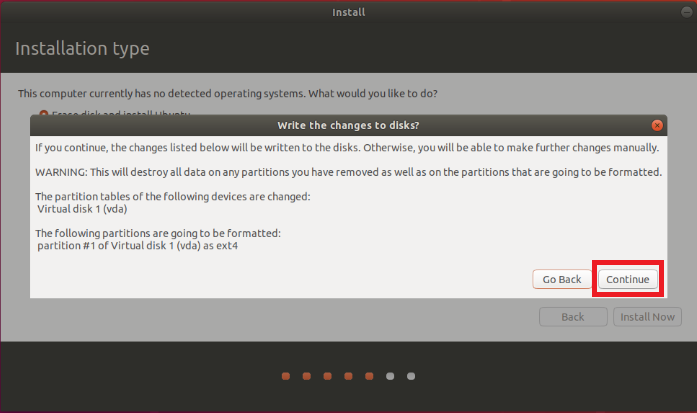
8. เลือก Location ถ้ากรุงเทพฯก็พิมพ์ Bangkok แล้วกด Continue
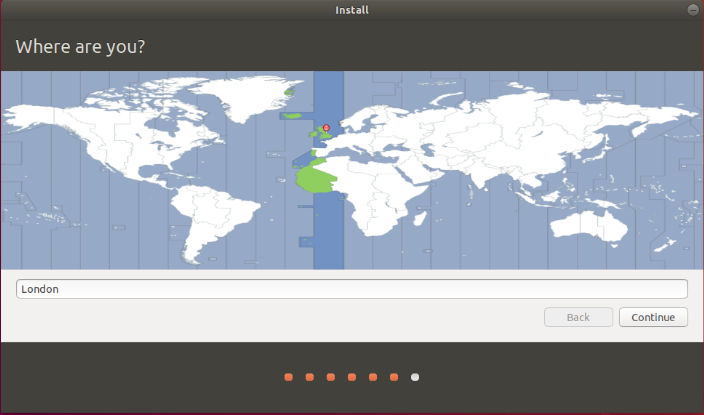
9. ใส่ชื่อและ username password สำหรับเวลา log in แล้วกด Continue
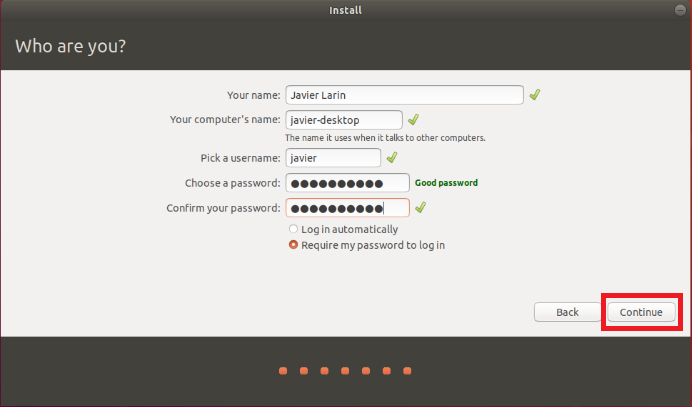
10. รอจนกว่าจะทำการติดตั้งเสร็จ
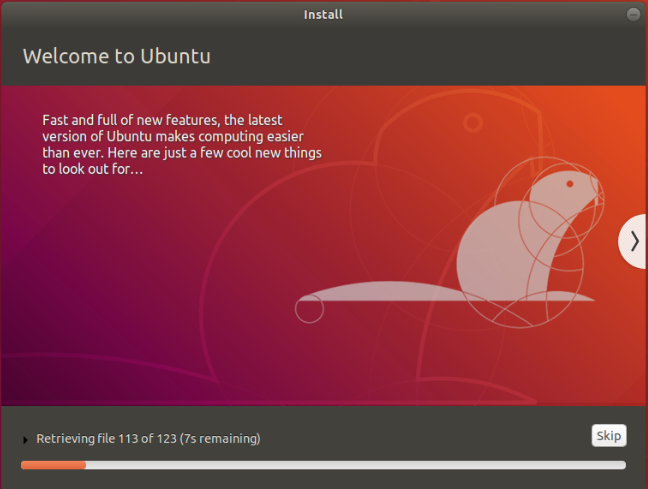
11. เมื่อเสร็จแล้วจะขึ้นหน้าต่างแจ้ง ให้กด Restart Now
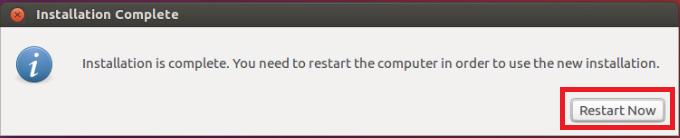
12. หลังจาก Restart เสร็จก็ Log in ตาม username password ที่ตั้งในข้อ 9 เท่านี้ก็สามารถใช้งาน Ubuntu ได้แล้วครับ
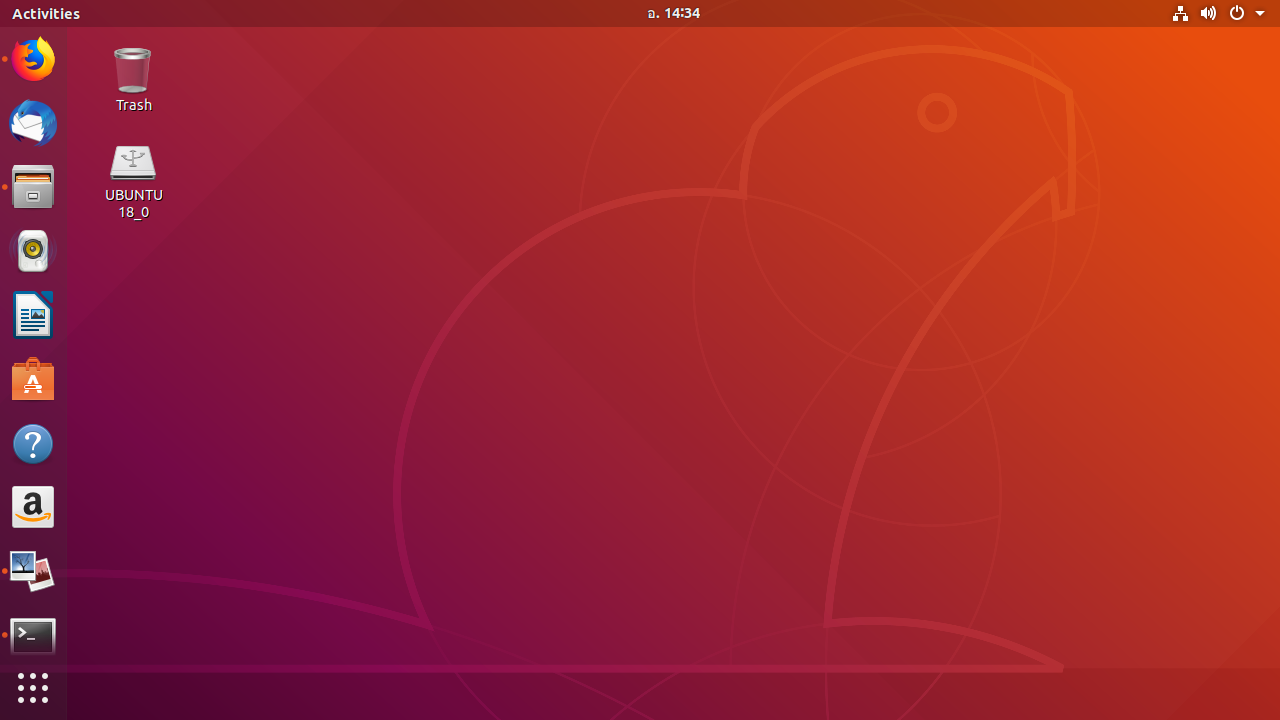
เป็นอย่างไรบ้างครับกับการติดตั้ง Ubuntu ไม่ยากอย่างคิดใช่ไหมครับ ในบทความหน้าเราจะมาลง Web server บน Ubuntu กัน
สุดท้ายนี้ถ้าผู้อ่านอยากเรียนรู้เรื่องเกี่ยวกับ Web Programming อย่างลึกซึ้งก็ขอแนะนำคอร์ส Web Programming ของทาง EPT ครับ สามารถดูรายละเอียดคอร์สได้โดยคลิกที่นี่ นอกจากนี้สำหรับผู้ที่อยากเริ่มต้นเรียนรู้การเขียนโปรแกรมผมก็ขอแนะนำคอร์ส Python สามารถดูรายละเอียดคอร์สได้โดยคลิกที่นี่หรือติดต่อได้ที่ 085-350-7540
แล้วพบกันใหม่บทความหน้าครับ
ที่มาและเว็บไซต์อ้างอิง
[1] https://tutorials.ubuntu.com/tutorial/tutorial-create-a-usb-stick-on-windows
[2] https://tutorials.ubuntu.com/tutorial/tutorial-install-ubuntu-desktop
Tag ที่น่าสนใจ: ubuntu linux installation desktop bootable_usb rufus iso_file operating_system backup usb_flash_drive computer_specifications keyboard_layout location_selection installation_process restart
หากมีข้อผิดพลาด/ต้องการพูดคุยเพิ่มเติมเกี่ยวกับบทความนี้ กรุณาแจ้งที่ http://m.me/Expert.Programming.Tutor
085-350-7540 (DTAC)
084-88-00-255 (AIS)
026-111-618
หรือทาง EMAIL: NTPRINTF@GMAIL.COM
